win10取消开机密码怎么操作?许多小伙伴太久没有登入电脑忘记了开机密码,那么要怎么取消开机密码?接下来自由互联自由互联小编就给大家带来windows10开机密码忘了怎么办。 win10取消
win10取消开机密码怎么操作?许多小伙伴太久没有登入电脑忘记了开机密码,那么要怎么取消开机密码?接下来自由互联自由互联小编就给大家带来windows10开机密码忘了怎么办。
win10取消开机密码怎么操作?
方法一:进入登陆选项的密码设置中取消
1、点击win10的开始菜单,选择设置打开,继续点击帐户进入。
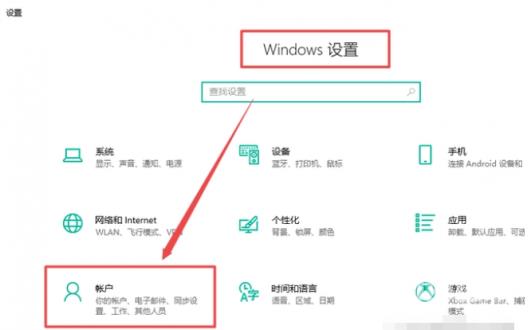
2、点击左侧登录选项,然后在登录选项下点击密码进入。
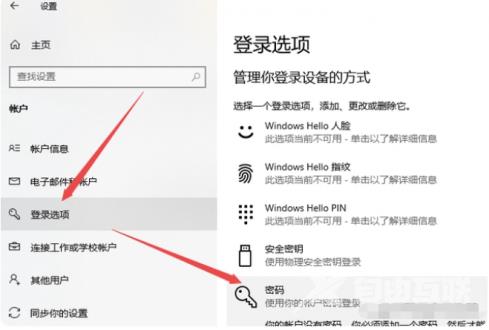
3、点击密码下面的更改。
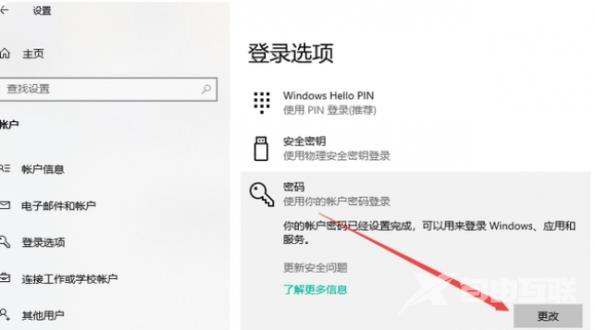
4、输入当前的电脑密码,点击下一页。
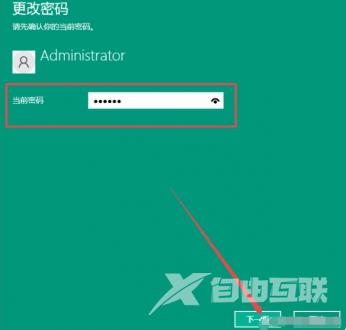
5、然后在新密码、确认密码、密码提示的三项中都留空,不输入内容后点击下一页。
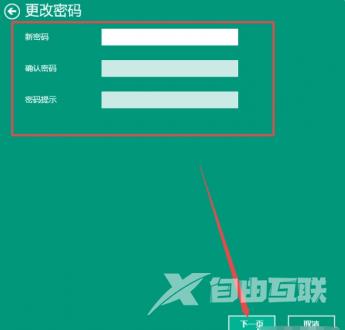
6、最后点击完成,这样就把win10开机密码取消了。
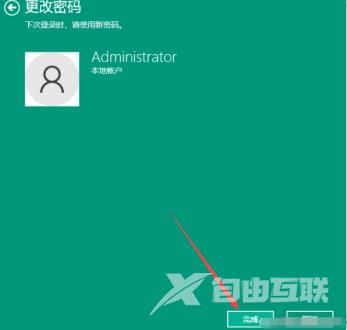
方法二:打开用户账户界面取消开机密码
1、使用win+r快捷键打开运行之后,在运行框中输入netplwiz回车确定。
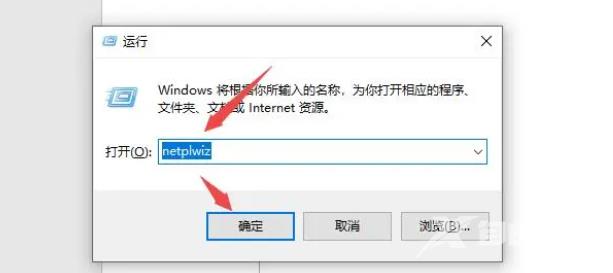
2、取消勾选要使用本计算机,用户必须输入用户名和密码,点击应用。
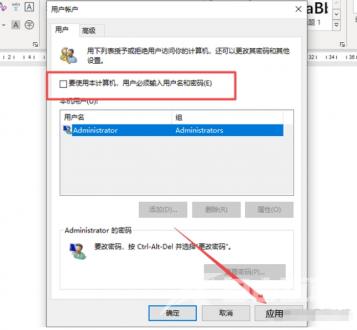
3、然后输入当前的密码,点击确定,这样下次开机就不需要输入开机密码了。
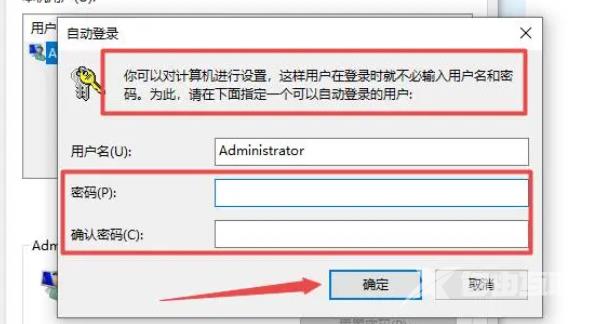
方法三:控制面板进入用户账户取消开机密码
1、开始菜单内找到win10控制面板打开,点击用户帐户。
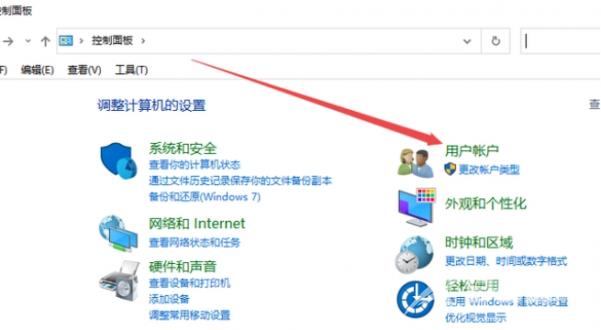
2、继续点击用户帐户进入。
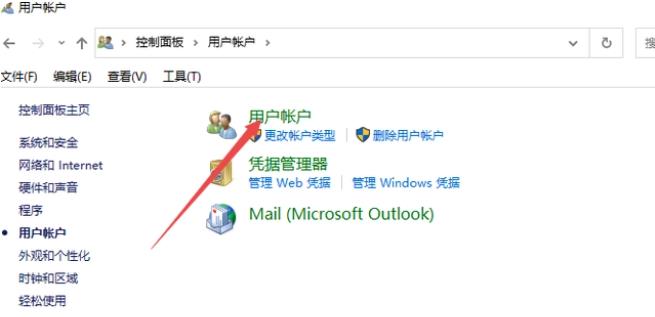
3、点击管理其他帐户进入。
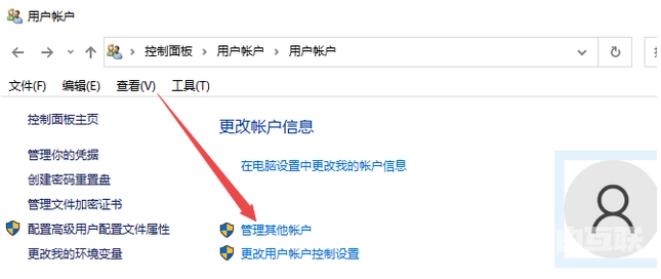
4、点击本地帐户进入。
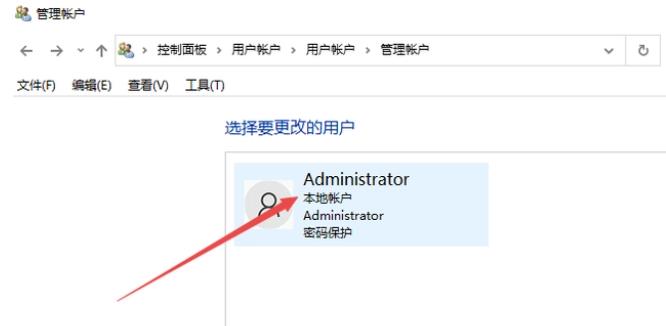
5、点击更改密码。
6、第一个输入框中输入当前密码,然后其他三个输入框留空白,点击更改密码,这样就可以取消win10开机密码。
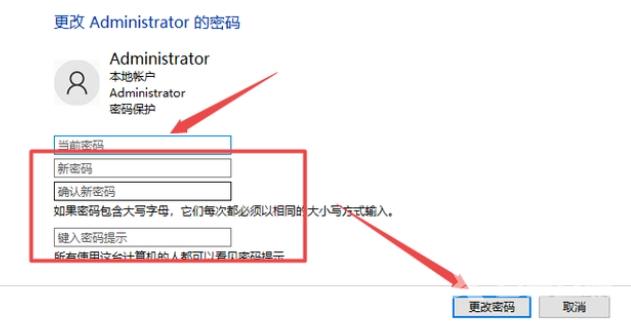 【文章原创作者:武汉网页设计 http://www.1234xp.com/wuhan.html 欢迎留下您的宝贵建议】
【文章原创作者:武汉网页设计 http://www.1234xp.com/wuhan.html 欢迎留下您的宝贵建议】
